Page 1
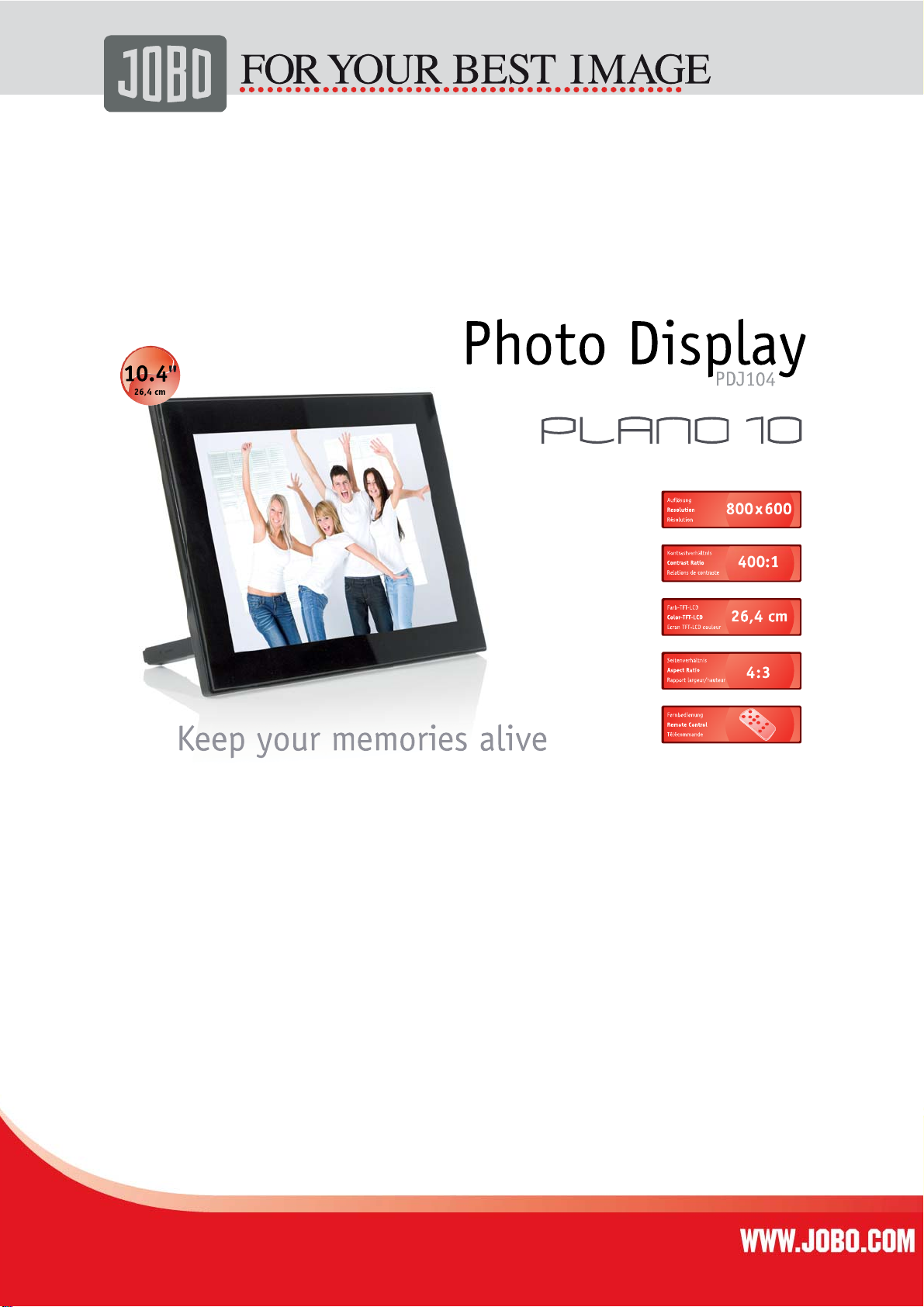
1
Bedienungsanleitung
Version 1.0
Page 2
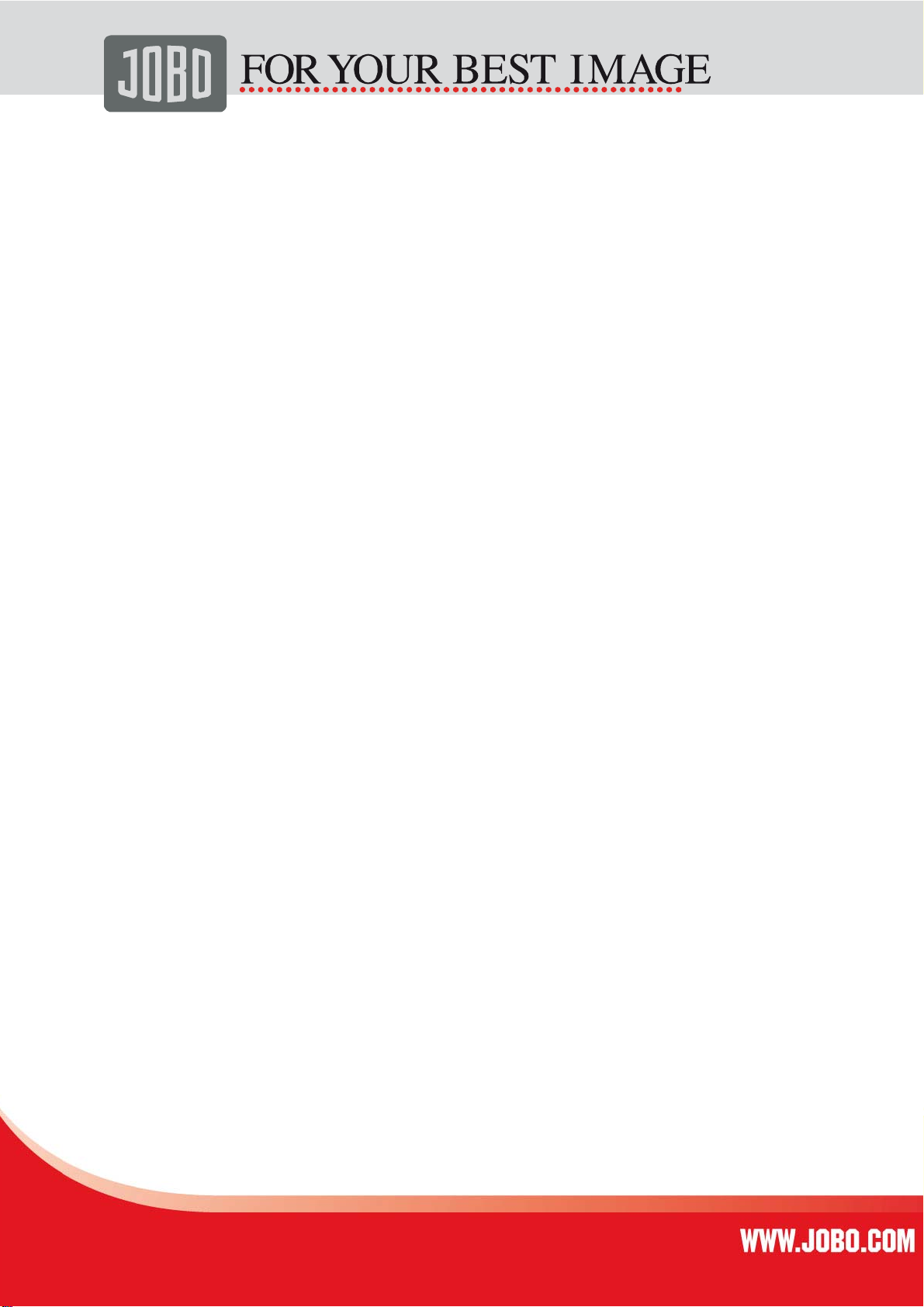
2
Inhalt
Wichtige Sicherheitshinweise ..............................................................................................3
Reinigung des LCD Displays ................................................................................................3
1. Einleitung.....................................................................................................................4
1.1. Hauptmerkmale...........................................................................................................4
1.2. Lieferumfang ..............................................................................................................4
1.3. Inbetriebnahme ..........................................................................................................4
2. Lernen Sie das PLANO 10 kennen......................................................................................5
2.1 Hauptteile...................................................................................................................5
2.2. Bedienung der Tasten ..................................................................................................6
2.3. Wechseln der Fernbedienungsbatterie.............................................................................6
3. Funktionen des Bilderrahmens .........................................................................................7
3.1. Hauptmenü-Bildschirm.................................................................................................7
3.2. Kartenauswahlbildschirm ..............................................................................................8
3.3. Miniaturansichtsbildschirm ...........................................................................................8
3.3. Vollbildansicht............................................................................................................9
3.4. Musik Funktion…………………………………………………………………………………9
3.5. Video Funktion…………………………………………………………………………….....10
3.6. Setup-Menü…………………………………………………………………………………..11
4. Datum- und Uhrzeitmenü……………………………………………………………………...11
4.1. Uhrzeit, Datum und Alarm einstellen………………………………………………………12
5. Häufig gestellte Fragen………………………………………………………………………..12
6. Garantiebedingungen………………………………………………………………………….13
7. Service…………………………………………………………………………………………..13
Page 3
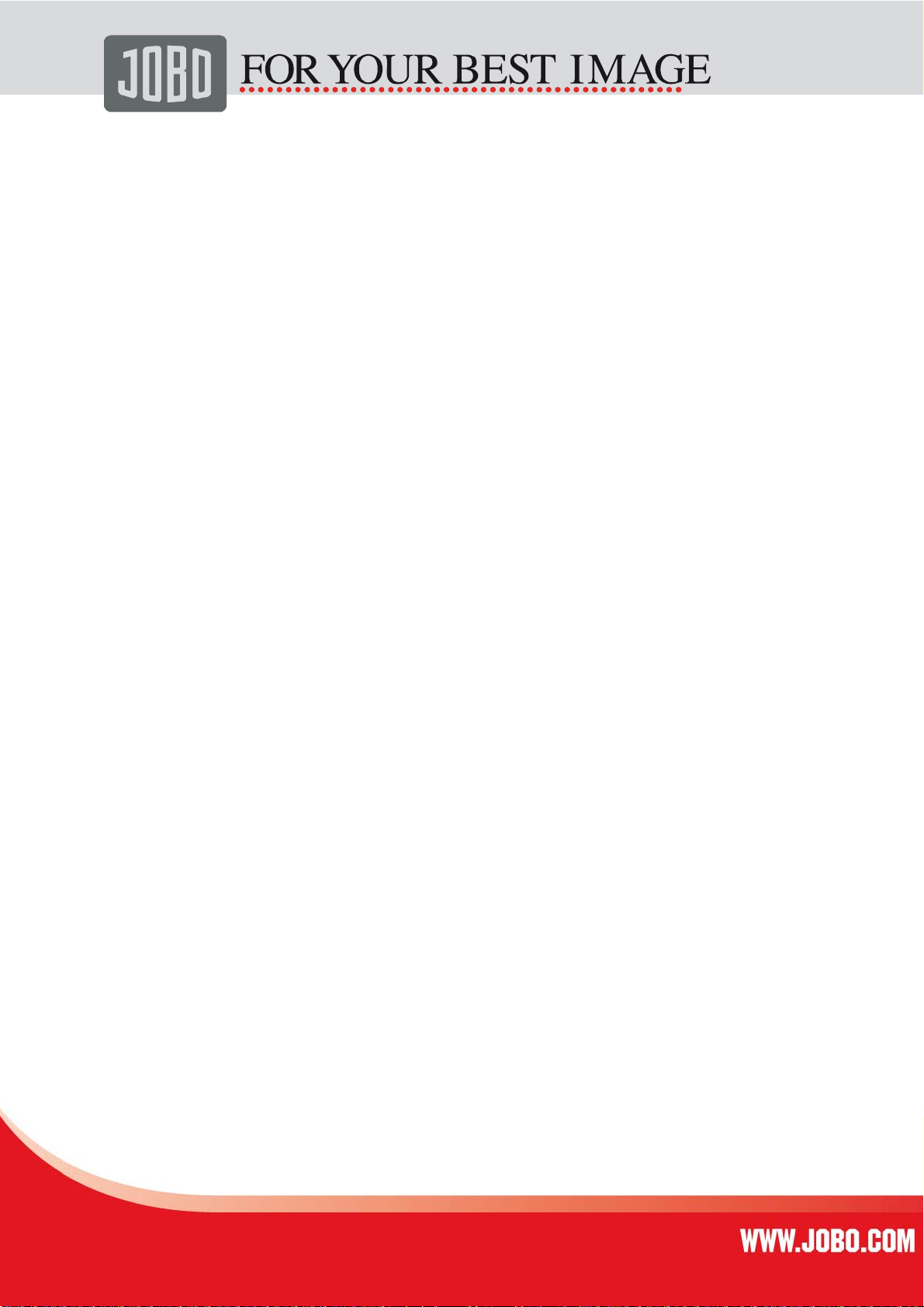
3
Wichtige Sicherheitshinweise
Beachten Sie immer die grundlegenden Sicherheitshinweise bei der Verwendung Ihres JOBO Photo
Displays PLANO 10, um das Risiko von Feuer, Stromschlägen und Körperverletzungen zu vermeiden.
Warnung:
Um das Risiko von Feuer oder Stromschlägen zu verhindern, setzen Sie das Gerät unter keinen
Umständen Regen oder Feuchtigkeit aus.
Um das Risiko von Stromschlägen zu vermeiden, nehmen Sie die Abdeckung nicht ab. In diesem
Gerät gibt es keine Teile, die vom Anwender gewartet werden. Die Wartung muss durch ein
qualifiziertes Personal erfolgen.
Das JOBO Photo Display PLANO 10 ist nur zur Verwendung im Innenbereich.
Vor jedem Pflege- oder Wartungsvorgang, schalten Sie das JOBO Photo Display PLANO 10 durch
Herausziehen des Steckers vom Netzstrom ab.
Blockieren Sie niemals die Belüftungsöffnungen an der Rückseite des JOBO Photo Displays
PLANO 10.
Setzen Sie Ihr Multimedia JOBO Photo Display PLANO 10 nicht direktem Sonnenlicht und einer
Wärmequelle aus.
Schützen Sie das Netzkabel. Die Netzkabel müssen so verlegt werden, dass niemand auf sie
treten kann und dass sie nicht durch Objekte gequetscht werden, die auf die Kabel gestellt
werden oder dagegen drücken. Achten Sie besonders auf die Anschlussstelle an das JOBO Photo
Display PLANO 10.
Verwenden Sie nur das mitgelieferte Netzteil. Bei Verwendung eines anderen Netzteils erlischt
die Garantie.
Ziehen Sie den Stecker aus der Steckdose, wenn das Gerät nicht benutzt wird.
Reinigung des LCD Displays
Behandeln Sie das Display behutsam. Da es aus Glas ist, kann es zerkratzt werden oder zerbrechen.
Um Fingerabdrücke oder Staub auf dem LCD Display zu entfernen, empfehlen wir, ein weiches, nichtaggressives Tuch, wie z.B. ein Reinigungstuch für Kameralinsen zu verwenden. Wenn Sie LCDReiniger aus dem Handel benutzen, tragen Sie die Reinigungsflüssigkeit nicht direkt auf das LCD
Display auf. Feuchten Sie zunächst das Tuch mit der Reinigungsflüssigkeit an und reinigen Sie das
LCD Display mit dem befeuchteten Tuch.
Page 4
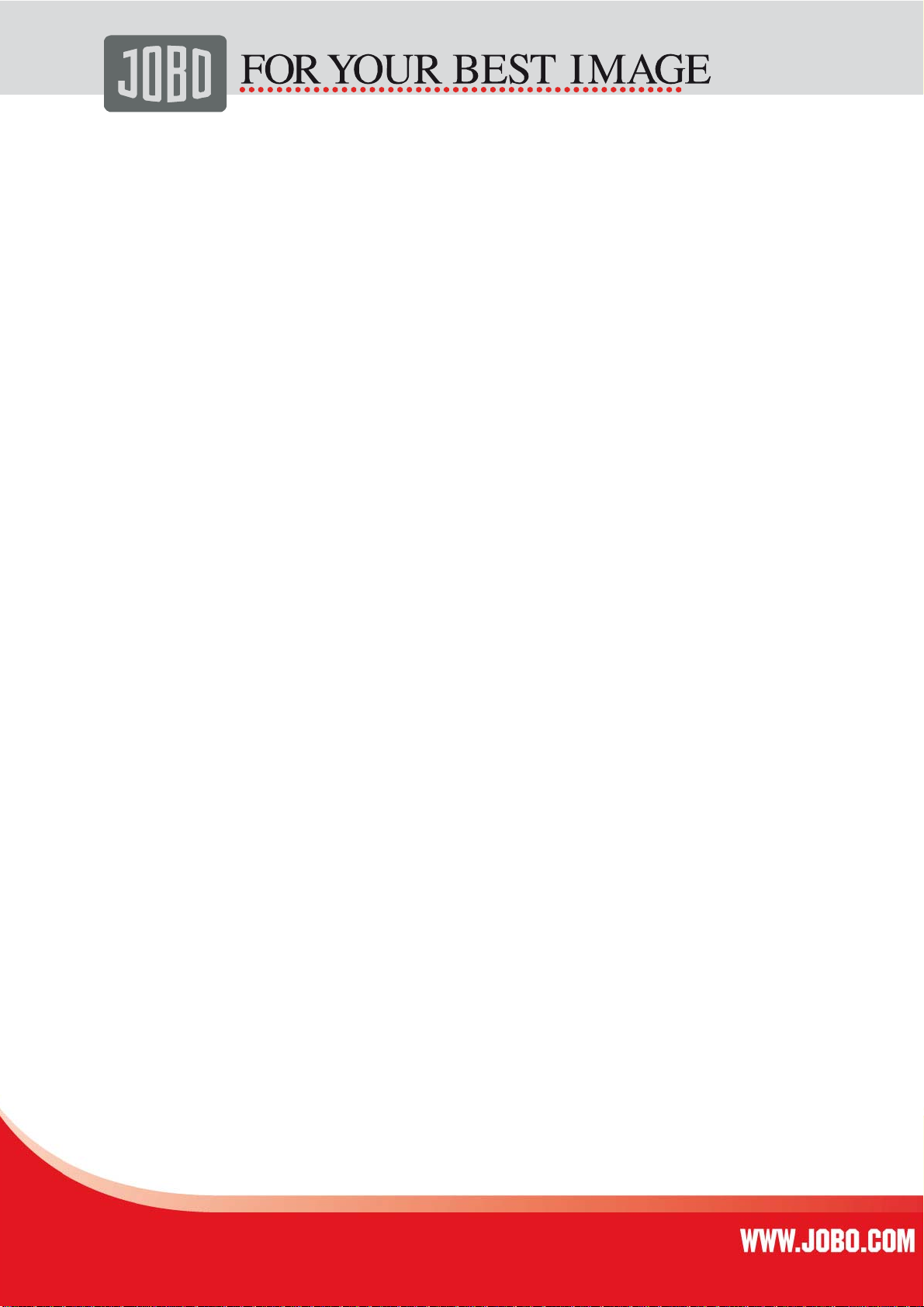
4
1. Einleitung
Herzlichen Glückwunsch zum Kauf des JOBO Photo Displays PLANO 10! Bevor Sie das Gerät
einschalten, lesen Sie bitte diese Bedienungsanleitung gründlich durch und bewahren Sie sie zum
späteren Nachschlagen gut auf. Mit dem JOBO Photo Displays PLANO 10 lassen sich digitale Bilder
direkt von der Speicherkarte Ihres Gerätes betrachten. Dazu benötigen Sie keinen PC! Stecken Sie
einfach eine Speicherkarte in das Photo Display PLANO 10 und schalten Sie das Gerät ein, um alle
Bilder als Diashow anzuzeigen.
1.1. Hauptmerkmale
Display: 10 Zoll (26,4 cm) Farb-TFT-LCD
Auflösung: 800 x 600 Pixel
Kontrastverhältnis: 400:1
Helligkeit: 230 cd/m²
Seitenverhältnis: 4:3 (Original- und bildoptimierter Modus)
Kartenslots für Secure Digital™, Multi-Media Card™, Memory Stick™, Memory Stick Pro™,
Memory Stick Duo™, Memory Stick Pro Duo™ und USB flash
USB Host & USB 2.0 High Speed
Unterstützte Dateiformate: JPEG, BMP, PNG, GIF, TIFF
Bildanzeige als Vollbild, Miniatur, 4in1-Modus oder Diashow
Diashow mit einstellbaren Übergangseffekten und Zeitintervallen
Dreh- und Zoomfunktion
Uhr und Kalender mit Diashow-Modus
Setup-Menü
Integrierte Wandhalterung, ausklappbarer Standfuß
Abmessungen: 264 x 214 x 29,5 mm
Gewicht: 885 g
1.2. Lieferumfang
Photo Display PLANO 10 (PDJ104)
Netzteil (12V ~1.5A)
Fernbedienung
Bedienungsanleitung
1.3. Inbetriebnahme
Das JOBO Photo Display PLANO 10 ist einfach einzurichten. Führen Sie die folgenden Schritte aus:
1. Schalten Sie das Photo Display PLANO 10 ein, indem Sie das Netzteil mit der
Stromversorgung verbinden.
2.
Legen Sie eine Speicherkarte in den Speicherkartenslot ein.
einer Richtung in den Kartenslot. Wenden Sie keinesfalls Gewalt an. Die Karte sollte richtig passen,
wenn sie korrekt eingesteckt ist.
3. Nehmen Sie den verstellbaren Ständer heraus, um den Betrachtungswinkel einzustellen.
4. Drücken Sie die Ein-Taste auf der Rückseite des JOBO Photo Displays PLANO 10, um eine
Diashow mit den Bildern auf der Karte automatisch zu starten.
5. Um Bilder als Einzelbild anzuzeigen, drücken Sie zum Öffnen des Miniaturansichtfensters die
Taste „Beenden“. Verwenden Sie die Aufwärts- und Abwärts-Pfeiltasten, um ein Bild
auszuwählen. Drücken Sie die Abspieltaste (>/ll) auf der Oberseite des JOBO Photo Displays
Bemerkung: Die Karte passt nur in
Page 5
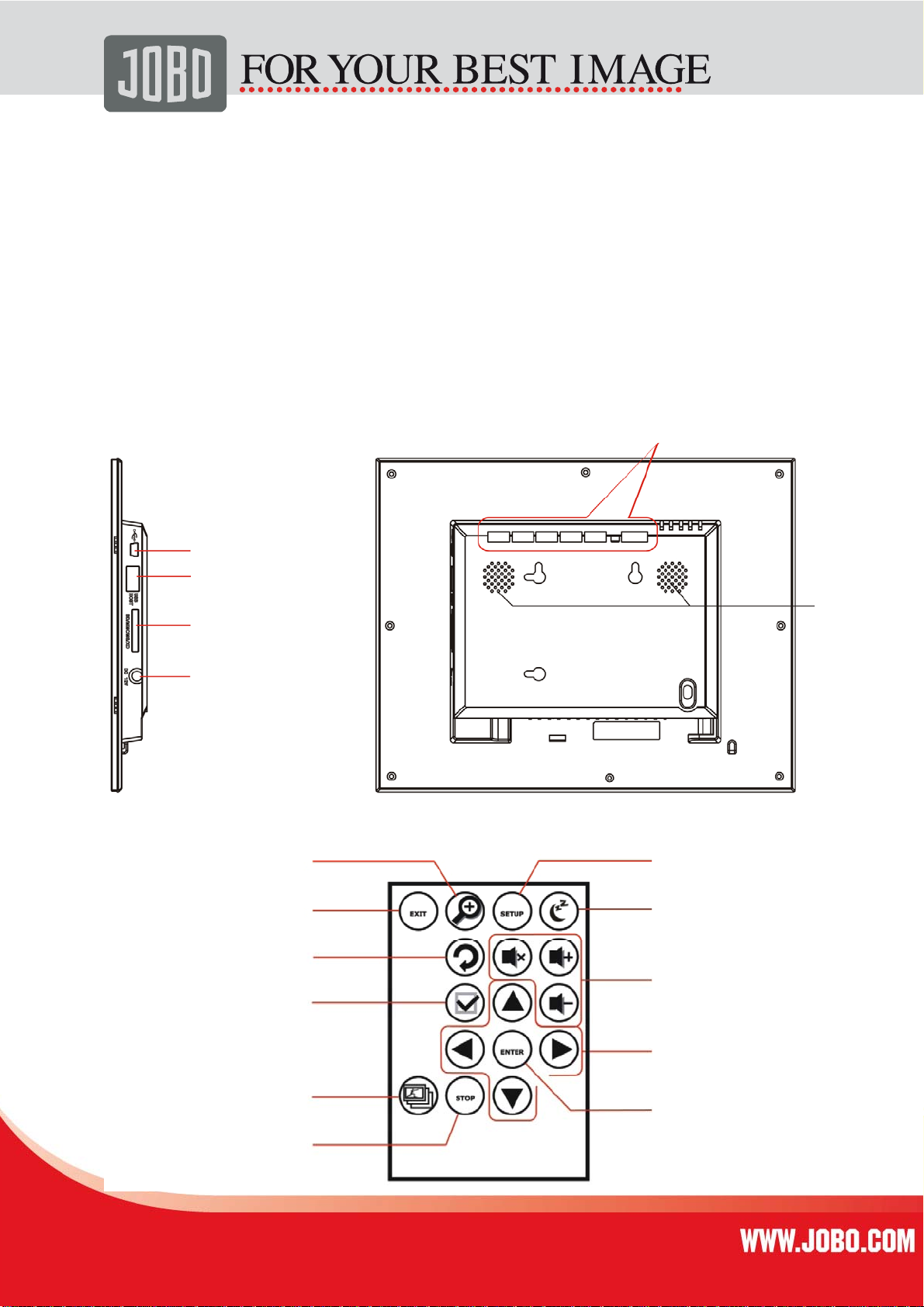
5
r
gang
pp
/
g
g
PLANO 10, oder die Taste „Enter“ auf der Fernbedienung.
Plastikfolie von der Fernbedienung. Sie schützt die Batterie, und die Fernbedienung funktioniert nur,
wenn die Folie zuvor entfernt wurde.
Bemerkung: Entfernen Sie die
6. Um die Diashow zu starten, drücken Sie erneut die Abspieltaste (>/ll), oder die Diashow-
Taste auf der Fernbedienung.
2. Lernen Sie das PLANO 10 kennen
2.1 Hauptteile
In der folgenden Zeichnung können Sie alle Teile des PLANO 10 sehen, einschließlich aller
Funktionen:
Mini-USB-Anschluss
USB-Host-Anschluss
Bedientasten
4-in-1 Kartenlese
Gleichstrom-Ein
sbuchse
Sto
Ein
Aus
Hereinzoomen
EXIT
ROTATION
AUSWAHL
Keine Funktion
Richtun
ssteuerun
DIASHOW
ENTER
EXIT
Page 6

6
2.2. Bedienung der Tasten
Sie können alle Funktionen des JOBO Photo Displays PLANO 10 mit den Tasten auf der Oberseite des
Bilderrahmens oder über die Fernbedienung steuern. Um den SETUP-Bildschirm anzuzeigen, halten
Sie einfach die Taste „Beenden“ für eine Sekunde gedrückt, oder drücken Sie die SETUP-Taste auf der
Fernbedienung.
Dies sind die Funktionen der Tasten:
Taste Funktion
Nach oben oder nach links bewegen, vorheriges Bild zeigen oder
ENTER
EXIT Aktuellen Bildschirm verlassen oder einen Schritt zurück gehen
MENU Zum Haupt-OSD-Menü (OSD-Menü)
vorherige Datei auswählen
Markierte Auswahl bestätigen, Diashow starten, abspielen oder
pausieren
Nach unten oder nach rechts bewegen, nächstes Bild zeigen oder
nächste Datei auswählen
Darüber hinaus können Sie das PLANO 10 mit der Infrarot-Fernbedienung bedienen. Sie finden hier
eine Beschreibng der Fernbedienung:
EIN/AUS
2.3. Wechseln der Fernbedienungsbatterie
Was tun, wenn die Fernbedienung nicht mehr funktioniert oder nicht ordnungsgemäß funktioniert?
Ersetzen Sie bitte die Batterie (CR2025 Lithium-Batterie) durch eine neue.
1. Ziehen Sie den Batteriehalter heraus.
2. Nehmen Sie die alte Batterie aus dem Halter und setzen Sie dann eine neue Batterie mit dem
Pluspol (+) nach oben zeigend ein.
3. Setzen Sie den Batteriehalter wieder in die Fernbedienung ein.
Hinweise
Wenn die Lithium-Batterie schwächer wird, verkürzt sich die Reichweite der Fernbedienung,
oder die Fernbedienung funktioniert nicht ordnungsgemäß. In diesem Fall ersetzen Sie die
Batterie durch eine CR2025 Lithium-Batterie. Bei Verwendung einer anderen Batterie besteht
Brand- und Explosionsgefahr.
Entsorgen Sie die verbrauchten Batterien gemäß den örtlichen Vorschriften.
Lassen Sie die Fernbedienung nicht an einem sehr heißen und feuchten Ort liegen.
Eine falsche Verwendung der Batterie kann zu Undichtigkeit und Korrosion führen.
Wenn die Fernbedienung längere Zeit nicht verwendet wird, entfernen Sie die Batterie aus
der Fernbedienung, um eine mögliche Undichtigkeit und Korrosion zu verhindern.
Falsches Einlegen, Kurzschluss, Zerlegung, oder Erhitzung der Batterie sowie Kontakt mit
Feuer können zu Bruch und Undichtigkeit führen.
Page 7

7
3. Funktionen des Bilderrahmens
Dieses Kapitel wird Sie durch die wichtigsten Funktionen des PLANO 10 führen.
3.1. Hauptmenü-Bildschirm
Nach dem Einschalten des digitalen Bilderrahmens startet die Diashow automatisch nach 2 Sekunden.
Drücken Sie die EXIT-Taste, um den Hauptmenü-Bildschirm auszuwählen. Im Hauptmenü können Sie
zwischen:
Kartenauswahl
Foto und
Zeit wählen
Musik
Video
Management Datei
Page 8

8
3.2. Kartenauswahlbildschirm
Wenn eine Speicherkarte eingelegt ist, wird das entsprechende Symbol markiert angezeigt, sonst ist
es grau. Sie können zwischen den markierten Symbolen wählen und ENTER drücken, um Ihre Auswahl
zu bestätigen.
3.3. Miniaturansichtsbildschirm
Dieser Bildschirm zeigt die Miniaturversionen aller auf der ausgewählten Speicherquelle befindlichen
Fotos. Hier können maximal 16 (4x4) Kleinbilder angezeigt werden. Es gibt einen Rahmen, den Sie
bewegen können, wenn Sie ein bestimmtes Bild auswählen möchten. Drücken Sie hierzu die LINKSoder RECHTS-Taste. Wenn Sie die ZOOM- oder die ENTER-Taste drücken, erscheint das Bild als
Einzelbild auf dem Bildschirm.
Durch Drücken der AUSWAHL-Taste, können Sie ein oder mehrere Bilder aus- bzw. abwählen. Die
gewählten Bilder können auf einmal kopiert oder gelöscht werden.
Page 9

3.4. Vollbildansicht
Wenn ein Bild als Vollbild auf dem Bildschrim angezeigt wird, haben Sie folgende Möglichkeiten:
Drücken Sie ENTER, um die Diashow zu starten oder anzuhalten.
Drücken Sie ZOOM, um in das Bild hineinzuzoomen.
Drücken Sie die ROTATIONS-Taste, um das Bild um 90 Grad gegen den Uhrzeigersinn zu
drehen.
3.5. Musik Funktion
Sie können Musik hören, während eine Diashow abgespielt wird. Die Musik Informationen
und die Abspielzeit werden auf der rechten Seite der Diashow angezeigt. Die Tasten finden
Sie auf der Rückseite des Bilderrahmens.
Wählen Sie SETUP und Ihnen erscheinen folgende Optionen: Datei aussuchen, Musik kopieren
( von der Speicherkarte auf den betrieblichen Speicher), Musik löschen ( von dem
betrieblichen Speicher), Werkseinstellungen, Karte wählen, Audio Abspielen Wiederholen,
und Alarm Musik.
9
Damit die Musik Datei angezeigt wird, betätigen Sie die rechte Taste und drücken Sie
anschließend ENTER.
3.6. Video Funktion
Page 10

10
Im Videomodus, finden Sie auf der linken Seite die Dateiliste und auf der rechten
erscheint die Probevorführung.
Drücken Sie ENTER damit das Video abgespielt wird, Rechts um vor zu spielen, Links um
rückwärts zu spielen, HOCH um das vorherige Video und RUNTER um das nächste Video
abzuspielen.
Wählen Sie SETUP und Ihnen erscheinen folgende Optionen: Datei aussuchen, Musik kopieren
( von der Speicherkarte auf den betrieblichen Speicher), Musik löschen ( von dem
betrieblichen Speicher), Werkseinstellungen, Karte wählen, Video Wiederholen.
Page 11

In Datei, finden Sie die Dateiliste auf der linken Seite und die Bildvorschau wird auf der
rechten Seite angezeigt. Für die Video und Musik Dateien, finden Sie die Datei
Informationen auf der rechten Seite.
Wählen Sie die Video/ Musik Datei und es wird Video/ Musik abgespielt. Drücken Sie ENTER
auf der Bilderdatei um die Bilder im Vollbildmodus zu betrachten; Drücken Sie ein zweites
Mal und die Diashow beginnt.
Drücken Sie WÄHLEN und suchen Sie sich eine Datei aus.
Wenn Sie Einstellungen wählen, Wählen Sie SETUP und Ihnen erscheinen folgende Optionen:
Datei kopieren ( von der Speicherkarte auf den betrieblichen Speicher), Datei löschen ( von
dem betrieblichen Speicher), Werkseinstellungen, Karte wählen,
11
3.7. Setup-Menü
Durch Drücken der SETUP-Taste im Miniaturansichtsfenster haben Sie Zugang zu den folgenden
Optionen:
Datei sortieren
Foto kopieren
Foto löschen
Werkseinstellung
Karte auswählen
Bildgröße anzeigen
Magisches Fenster (Magic Window)
Diashow-Übergang
Diashow-Geschwindigkeit
ArcSoft™ Bildschirmeffekte
LCD-Farbe einstellen
4. Datum- und Uhrzeitmenü
Wählen Sie ZEIT im Hauptauswahlmenü, um auf diese Funktion zuzugreifen. Im Zeitmenü läuft Ihre
Diashow auf der linken Seite ab, der Kalender wird auf der rechten Seite angezeigt und die Uhrzeit
erscheint im unteren Teil.
Page 12

Wenn der Alarm eingestellt ist, erscheint das rote Alarmsymbol rechts neben der Uhrzeit.
Das heutige Datum wird im Kalender gelb markiert.
4.1. Uhrzeit, Datum und Alarm einstellen
Durch Drücken der SETUP-Taste können Sie den Alarm, die Uhrzeit und das Datum einstellen - wie
unten dargestellt.
12
Sie können ein Feld mit Hilfe der RECHTS- und LINKS-Tasten auswählen und das markierte Feld kann
mit den AUFWÄRTS- und ABWÄRTS-Tasten bearbeitet werden.
5. Häufig gestellte Fragen
F: Welche Speicherkarten-Typen sind mit dem digitalen Bilderrahmen kompatibel?
A: Folgende Speicherkarten sind kompatibel: Secure Digital™, Multi-Media Card™, Memory Stick™,
Memory Stick Pro™~ Memory Stick Duo™, Memory Stick Pro Duo™.
F: Ich habe den digitalen Bilderrahmen eingerichtet; warum funktioniert er nicht?
A: Eventuell ist der Adapter nicht fest an den digitalen Bilderrahmen oder die Steckdose
angeschlossen, oder der Geräteschalter ist nicht eingeschaltet. Stellen Sie bitte sicher, dass der
Adapter richtig an den digitalen Bilderrahmen und die Steckdose angeschlossen ist.
F: Ich habe eine Speicherkarte in den digitalen Bilderrahmen eingesetzt; warum kann ich nicht
Page 13

13
meine Bilder sehen?
A: Erstens, stellen Sie sicher, dass die Speicherkarte zu den oben angeführten Speicherkarten-Typen
gehört und dass die Bilder den in der Spezifikation angeführten Formaten entsprechen. Zweitens,
schalten Sie den digitalen Bilderrahmen aus und stellen Sie sicher, dass die Speicherkarte in die
richtige Richtung zeigt und ganz in den Kartenslot eingesetzt ist. Drittens, schalten Sie den
digitalen Bilderrahmen ein; Sie sollten den Auswahlmodus-Bildschirm sehen. Folgen Sie den
Kartenauswahl-Anweisungen, um Ihre Speicherkarte auszuwählen.
Hinweis: Einige digitale Kameras speichern Bilder in anderen Formaten. Sehen Sie bitte in der
Bedienungsanleitung Ihrer Kamera nach, wenn Ihr Fotoformat nicht in der Spezifikation angeführt
ist.
F: Warum ist die Bildanzeige langsamer mit einigen Bildern und schneller mit anderen Bildern?
A: Bilder mit erhöhter Auflösung laden langsamer. Versuchen Sie, Bilder mit geringer Auflösung zu
verwenden oder die Bildgröße abwärts zu skalieren. Bitte sehen Sie in der Bedienungsanleitung Ihrer
Kamera nach. Dort wird das Abwärtsskalieren von Bildern im Detail erklärt.
F: Unterstützt der digitale Bilderrahmen alle JPEG-Dateien?
A: Nein. Der digitale Bilderrahmen unterstützt nur die JPEG-Dateien einer digitalen Kamera. Er kann
nicht alle Bilderdateien lesen, die aus dem Internet oder von anderen Graphikanwendungen
heruntergeladen werden.
6. Garantiebedingungen
Dieses Produkt unterliegt den gesetzlichen Gewährleistungsfristen für Fehler oder Mängel in der
Herstellung.
Inhalt der Garantie:
1. Falls eine Fehlerfunktion bedingt durch Herstellung auftritt, repariert oder ersetzt die JOBO
AG das fehlerhafte Produkt nach eigenem Ermessen.
2. JOBO AG und seine Lieferanten übernehmen keine Haftung für Datenverluste, die sich
während des Betriebes des Gerätes ergeben, oder für die Folgen, die sich daraus ergeben.
Unter keinen Umständen übernimmt die JOBO AG die Haftung für unmittelbare, konkret
besondere Schäden oder Folgeschäden, wie z.B. Schäden an oder Verluste von Eigentum
oder Geräten, Gewinn- oder Umsatzeinbußen, Kosten für Ersatzteile, Ausgaben oder
Unannehmlichkeiten durch Dienstunterbrechung oder andere Schäden. Für den Verlust, die
Beschädigung oder Zerstörung von Daten während des Betriebs eines JOBO Produktes
haftet ausschließlich der Benutzer; in keinem Fall haftet die JOBO AG für die
Wiederherstellung dieser Daten. Unter keinen Umständen können Ansprüche geltend
gemacht werden, die den Kaufpreis des Produkts übersteigen.
3. Folgende Reparaturen fallen nicht in die Garantie und sind kostenpflichtig:
- Fehlfunktionen nach Ablauf der gesetzlichen Fristen
- Wechsel des Akkus nach Ablauf der Garantiezeit
- Festplattentausch nach Ablauf der Garantie
- Fehlfunktionen bedingt durch Fehlbedienung des Benutzers (wenn das Gerät nicht wie im
Handbuch angegeben betrieben wird)
- Fehlfunktionen bedingt durch andere Geräte
Page 14

14
- Änderungen oder Beschädigungen am Gerät, die nicht vom Hersteller stammen;
insbesondere verfällt jeglicher Garantieanspruch, wenn das Gerät nicht durch
Reparaturwerkstätten der JOBO AG geöffnet wird
- Schäden durch Naturkatastrophen (höhere Gewalt)
- Beim Wechsel der Festplatte innerhalb der Garantiezeit darf der Wechsel nur durch JOBO
erfolgen. Ein selbstständiger Austausch hat den Verlust des Garantieanspruchs zur Folge
Wenn Sie Leistungen im Rahmen dieser Garantie in Anspruch nehmen möchten, wenden Sie sich an
den technischen Service der JOBO AG. Sie werden um die Angabe der Seriennummer des JOBO
Produktes gebeten und müssen eventuell einen Kaufbeleg vorlegen, aus dem hervorgeht, dass die
Garantiefrist noch nicht abgelaufen ist.
7. Service
Sollten Sie Fragen zu unseren Produkten haben oder Hilfestellung benötigen, so können Sie sich
gerne an unseren technischen Service wenden. Sie können uns per E-Mail, Fax oder auf dem Postweg
kontaktieren:
JOBO AG
Kölner Strasse 58
D-51645 Gummersbach
E-Mail: support@jobo.com
Fax: 0049 2261 545-42
www.jobo.com
